Přiznám se, že seznam vylepšení v PowerPointu 2010 mi zatím připadá jako nejzajímavější v porovnání s tím, co nového by měly přinést Word 2010 a Excel 2010. Nový PowerPoint stejně jako ostatní aplikace z balíku MS Office 2010 je opatřen vylepšeným pásem karet Ribbon s kosmetickými změnami zaoblení a světlou barvou namísto původní modré.
Zmizelo také kolečko Office, místo něj je nyní červené tlačítko na začátku pásu karet. Přepínáte se jím do režimu Backstage, ve kterém je možné ukládat dokument, otevírat šablony, spouštět tisk nebo nastavovat sdílení.
Tradičně pro připomenutí přikládám obrázek aktuálního PowerPointu 2007, abyste mohli porovnat změny v uživatelském rozhraní:
PowerPoint 2007
Změny a novinky si opět projdeme po jednotlivých kartách v pásu Ribbon, na konci přidám seznam dalších inovací, které v PowerPointu 2010 najdete.
Základní práce s prezentací
Na první pohled jsou základní nástroje na záložce Domů (Home) úplně stejné, jako v předešlé verzi PowerPointu. Při podrobnějším zkoumání možná narazíte na nové položky v nabídce tvarů SmartArt Graphics, podobně jako v dalších programech z MS Office 2010.
Tlačítko pro odstranění snímku v sekci Snímky bylo nahrazeno rozbalovacím tlačítkem Sections (Sekce). Pro jednodušší orientaci v rozsáhlých prezentacích totiž PowerPoint 2010 nabízí seskupování snímků do logických sekcí.
PowerPoint 2010
Zmínit musím také živý náhled pro objekty vložené ze schránky a upravený vzhled kontextové nabídky a panelu, které se zobrazí u vloženého prvku ve snímku.
Vkládání obsahu v PowerPointu 2010
Nevím, jak moc oceníte zachytávání screenshotů ve Wordu a Excelu, ale jejich pořízení pomocí PowerPointu 2010 a okamžité vložení do snímku v prezentaci mi přijde jako docela praktické. Přímo v nabídce pod tlačítkem Screenshot najdete náhledy ostatních oken, takže jejich obrázek vložíte jedním klepnutím. Pomocí funkce Screen Clipping můžete vyříznout libovolnou část obrazovky.
PowerPoint 2010 a vkládání vzorečků
Podobně jako v Excelu 2010 zde najdete oddělená tlačítka pro vkládání symbolů a matematických vzorečků. PowerPoint 2010 stejně jako ostatní aplikace nabízí vylepšené úpravy vložených obrázků, konkrétně odstranění pozadí, ořezávání v poměru nebo do tvaru, layout obrázku, nové efekty atd.
Návrh vzhledu prezentace
U návrhu designu jednotlivých snímků i celé prezentace se nic nezměnilo. V PowerPointu 2010 zde najdete stejné funkce ve stejné podobě, jako v jeho předchůdci, PowerPointu 2007.
Přechody mezi snímky
Naopak novinkou je samostatná karta Transitions (Přechody). Slouží přesně k tomu účelu, jaký napovídá její název. Definujete zde přechody mezi jednotlivými snímky prezentace. Dříve jste totéž mohli provést na kartě Animace. PowerPoint 2010 je v tomto směru podrobnější.
PowerPoint 2010 a nastavení přechodů
Animace snímků v PowerPointu 2010
Důvodem pro vznik samostatné záložky pro přechody je skutečnost, že na kartě Animace najdete řadu nových funkcí. Jednotlivé prvky na snímku mohou být jednoduše animovány nezávisle na sobě. To šlo samozřejmě i dříve, teď však máte k dispozici množství nových typů animací a především se s nimi mnohem lépe pracuje. PowerPoint 2010 se u animací neomezuje jen na jednu nenápadnou rozbalovací nabídku jako jeho předchůdce.
Animace v PowerPointu 2010
Pomocí nástroje Animation Painter můžete jednoduše kopírovat animaci z jednoho objektu na druhý.
Prezentace v PowerPointu 2010
O něco lépe se vám nyní bude také promítat. PowerPoint 2010 přináší podporu Broadcast Slide Show, pomocí které můžete prezentaci vzdáleně promítnout do služby čekající na zadané webové adrese. Diváci si prezentaci budou moci prohlédnout ve webovém prohlížeči.
Nastavení prezentace v PowerPointu 2010
Líbí se mi několik drobností u spuštění prezentace, kdy můžete zatrhovátky určit, zda chcete použít časování, spustit přehrávání namluvených komentářů nebo zobrazit ovládací panel prezentace.
Revize a Zobrazení
Na kartě Revize najdete opět nově oddělená tlačítka pro překlad vybraných textů do jiných jazyků a především rozšířené možnosti zaznamenávání změn. Zatímco PowerPoint 2007 nabízel jen vkládání komentářů, PowerPoint 2010 nabízí celý systém revizí se zamítáním, schvalováním a porovnáváním, jaký známe z jiných aplikací v MS Office.
PowerPoint 2010 a revize snímků
Poslední karta Zobrazení změnila nabídku zobrazení snímků. Místo tlačítka Prezentace zde najdete tlačítko Čtení (Reading View), kterým si spustíte v podstatě prezentaci, jen s tím rozdílem, že není přes celou obrazovku, ale vměstná se do aktuální velikosti okna PowerPointu.
Úprava videa v PowerPointu 2010
Úplnou novinkou je úprava vloženého videa na snímku, a to přímo v PowerPointu. Jakmile video vložíte a označíte, přibudou karty Format a Edit (Formát a Úpravy), nahrazující dřívější Formát a Možnosti. Změněn je nejenom název. Z videa můžete přímo v PowerPointu vystřihnout nepotřebné části, doplnit stmívací efekty nebo záložky. Volitelně můžete u vloženého videa zobrazit ovládací prvky pro jeho přehrávání.
PowerPoint 2010 a úprava videa
Další vylepšení v PowerPointu 2010
- Nové témata Office
- Tisk poznámek
- Poradenství od Duarte Design - zatím blíže nespecifikováno, objeví se ve finální verzi
- Spolupráce více autorů najednou
- Export prezentace do videosouboru
- Jednodušší sdílení a podpora Office Communicatoru 2007 R2
- PowerPoint Web App - webová podoba aplikace
Změn a novinek, které přináší PowerPoint 2010 je tedy poměrně hodně a netýkají se pouze vzhledové části programu. Myslím si, že ten, kdo se tvorbou prezentací zabývá častěji, novinky bezesporu využije a investice do nové verze PowerPointu se mu vrátí.
Sledujte novinky v MS Office 2010. Výběr našich článků na toto téma:
Tvůrce webů z Brna se specializací na Drupal, WordPress a Symfony. Acquia Certified Developer & Site Builder. Autor několika knih o Drupalu.
Web Development Director v Lesensky.cz. Ve volných chvílích podnikám výlety na souši i po vodě. Více se dozvíte na polzer.cz a mém LinkedIn profilu.
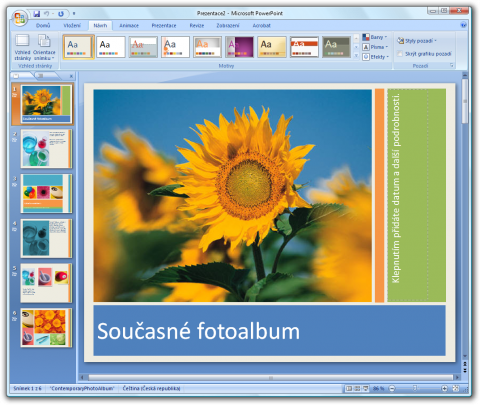
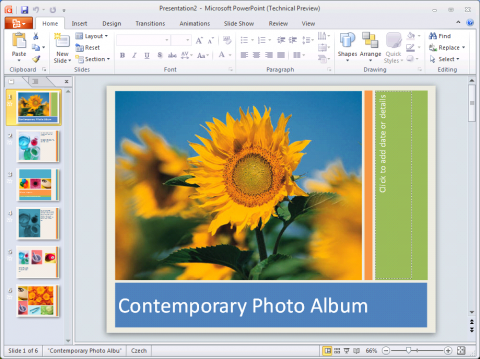
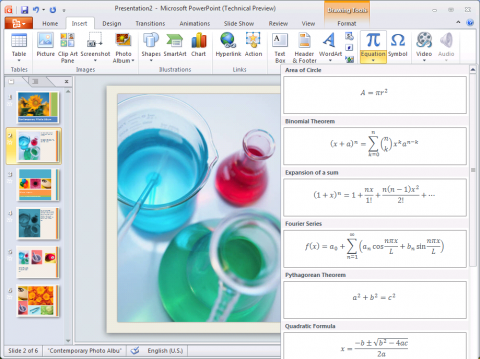
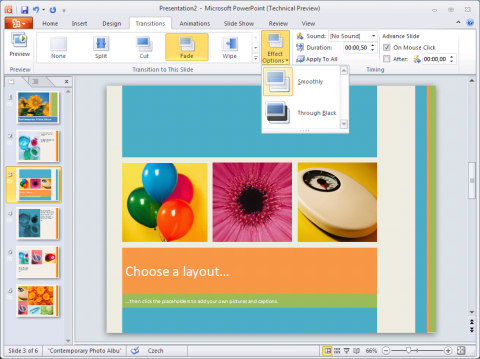
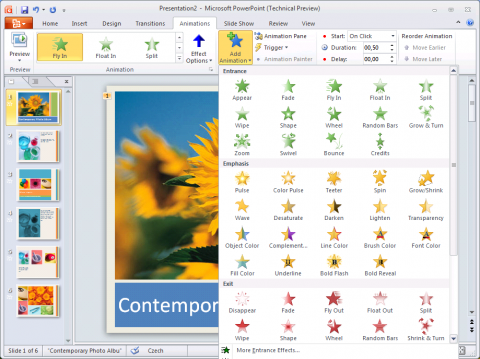
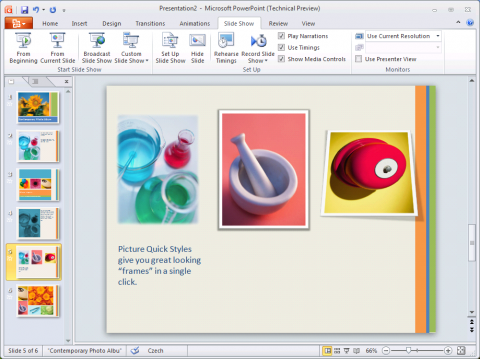
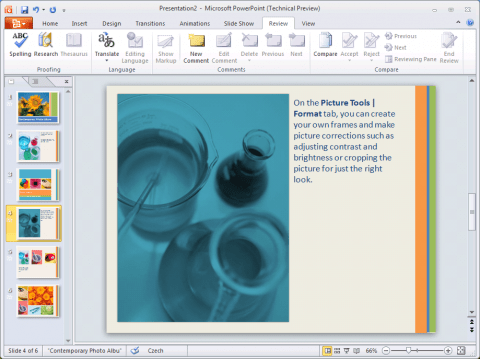
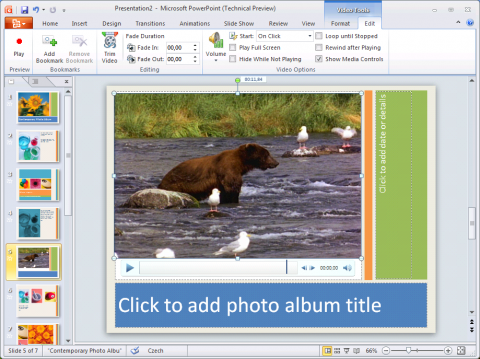


to zase bude spamu s "veselými" nebo "lechtivými" videi, jako by nestačily klasické ppt-čka, Power Point by měli úředně zakázat xD